
Forza Horizon is a racing video game which is set in the locations of Great Britain, has been recently launched in 2018. Though this game is gaining popularity among gamers, it has certain bugs and unexplained errors. One of the errors in Forza Horizon 4 is ‘error code FH501’. If you are wondering what this error is and how you could fix it, we have it all covered in this blog.

The game takes place in a synchronized shared world, compared to the AI-driven ‘drivatars’ from its predecessors, with each server supporting up to 72 players. The game is played on X-Box and PCs, the game is also playable in offline mode on these devices.
An enhanced version of the game was released on Xbox Series X/S on 10 November 2020. The game is set in a fictionalized representation of areas of Great Britain. It is the fourth Forza Horizon title and the eleventh installment in the Forza series.
What is the error code FH501 in Forza Horizon 4?
The Forza Horizon 4 error FH501 error means that the video card on your computer does not support DirectX 12.
Sometimes the PC is using, does not support the game either. The minimum requirement of the PC to play Forza Horizon 4 should be:
OS: Windows 10 64-bit
Processor: Intel Core i3-4170 (3.70GHz) or Core i5-750 (2.67-3.20GHz)
Memory: 10GB RAM
Graphics card: GeForce GTX 650 Ti or Radeon R7 250X (2GB VRAM)
DirectX: Version 12
Storage: 70GB available space
If you have the necessary requirement and still facing the error, there is a possibility that the error is not from your end, but the servers of the game.
How to fix error code FH501 in Forza Horizon 4?
Forza Horizon has not officially released the solution to this error or any patches for the same.
Though we have some methods which you could try and fix this error at your end.
Method 1- Update on the Graphic Card
Before anything, you should check for any updates on the graphic card you are using. Once updates, the game should run smoothly with the DX12.
Method 2
Try to launch the Nvidia or AMD Catalyst control panel, and add the Game executable to the list of games that require the dedicated graphics chip.
Method 3- PC Connectivity
Make sure your Laptop is connected to the charger. Most gaming laptops turn off the dedicated graphics if the laptop is running on battery power, as the dedicated graphics draw A LOT of power. On battery, your Laptop would only run barely an hour,
if games like Forza were running on it without the charger attached.
These methods are likely to fix the error, if not you may raise a ticket on the supportive care of Forza Horizon.
Проблемы в игре Forza Horizon 4 — игра тормозит или не запускается? Не устанавливается? Вылетает? Лагает? Ошибка? Не загружается? Данная статья должна вам помочь решить эти проблемы
► Игра зависает, тормозит или не запускается
► Не устанавливается, зависает установка
► Вылетает на рабочий стол
► Ошибка «0xbba»
► Ошибка «0x406»
► Ошибка «FH501»
► Ошибка IPSEC: 0x00000000

Системные требования Forza Horizon 4
Рекомендуемая конфигурация системы
Операционная система: Windows 10 version 15063.0 64-bit и выше
Процессор: Intel i7-3820 @ 3.6Ghz
Оперативная память: 8 GB ОЗУ
Видеокарта: NVidia GTX 970 OR NVidia GTX 1060 3GB OR AMD R9 290x OR AMD RX 470
DirectX: Версии 12
Forza Horizon 4 — зависает, тормозит, не запускается
- Убедитесь что игра соответствует минимальным системным требованиям. Как узнать характеристики своего компьютера?
- Скачайте свежие драйвера для видеокарты с сайта производителя. Драйвера для Nvidia GeForce и AMD Radeon
- Скачайте или обновите DirectX
- По экспериментируйте с графическими настройками игры, например с такими параметрами как Разрешение, Сглаживание, Освещение, Пост-обработка, Тени и.т.д
- Проверьте достаточно ли свободного места на дисках (системном и диске куда установлена игра)
Forza Horizon 4 – Не устанавливается, зависает установка
Перед установкой убедитесь что в системе установленные такие компоненты как Microsoft.NET Framework и библиотеки Microsoft Visual C++. На время установки, отключите антивирус и запустите установку от администратора (в случае если используется отдельный установщик)
Убедитесь что у вас достаточно свободного места на жестком диске для установки Forza Horizon 4. Для стабильной работы системы, программ и игр, на жестких дисках всегда должно быть свободно минимум 2-4 гигабайта.
Так же рекомендуется проверить состояние жесткого диска, например через CrystalDiskInfo. Не исправный жесткий диск может вызывать множество проблем — зависания, падение FPS и проблемы с установкой Forza Horizon 4
Forza Horizon 4 — Вылетает на рабочий стол
Проблема вылетов Forza Horizon 4 на рабочий стол может быть вызвана
- Устаревшими драйверами
- Ошибками и багами в игре
- Высокими графическими настройками игры
- Какими либо проблемами в системе Windows
При вылетах игры на рабочий стол, решение проблемы нужно искать по ошибке (коду ошибки). Обычно вылет игры сопровождает какое либо сообщение с ошибкой, так же код ошибки можно найти в логах игры. Код ошибки упрощает и ускоряет процесс устранения проблемы.
Так же при вылетах игры Forza Horizon 4 без ошибок, рекомендуется проверить журнал Windows на наличие ошибок, открыть журнал можно сочетанием клавиш [Win]+[R], введя команду eventvwr.msc. Изучите ветки: Журналы Windows → Приложения и Система на наличие ошибок связанных с игрой.
Оставляйте свои сообщения с ошибками в комментариях, мы их изучим и по пробуем найти решение

Forza Horizon Ошибка «0xbba»
Ошибка 0xbba Forza Horizon возникает при проблемах связанных с приложением и службой «Xbox Live». Для начала необходимо проверить её состояние через диспетчер служб. Для этого
- Нажмите сочетание клавиш [Win]+ [R]
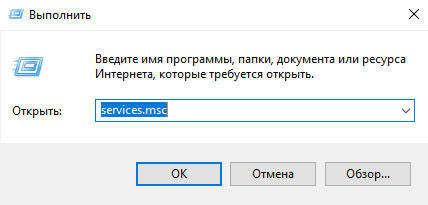
2. В открывшемся окне пропишите — services.msc и нажмите «Enter» или кликните кнопку «OK»
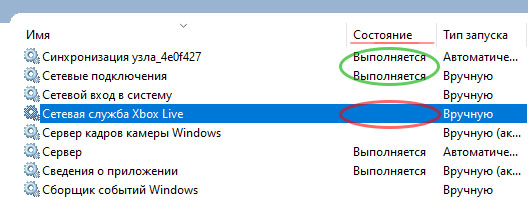
3. В списке служб найдите «Сетевая службу Xbox Live», если состояние службы — пустая строка, то данная служба не запущена и необходимо её запустить, нажмите два раза по «Сетевая службу Xbox Live»
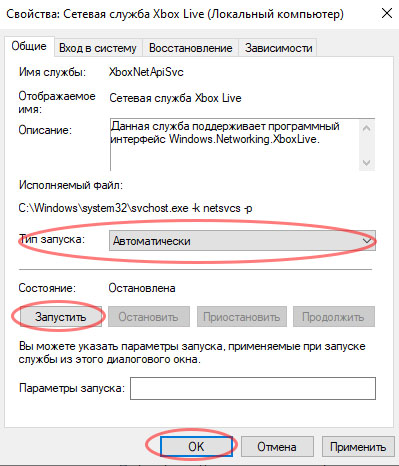
3. В открывшемся окне поставьте «Тип запуска: Автоматически», нажмите кнопки «Запустить» и «ОК»

Если запуск службы прошел удачно, напротив службы отобразиться её состояние — Выполняется
Если данные действия не помогли, рекомендуется очистить кэш Windows store и сбросить настройки Xbox App
- В панели поиска Windows наберите cmd, по найденному приложению — «Командная строка», нажмите правой кнопкой и выберете — «Запуск от имени администратора»
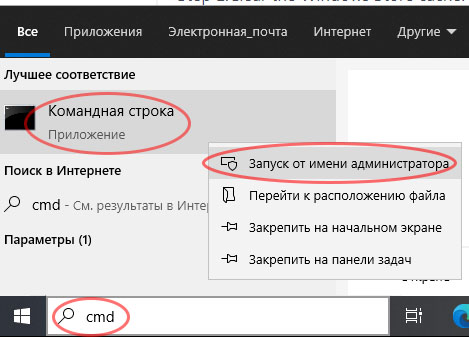
2. В командной строке наберите wsreset.exe и нажмите Enter
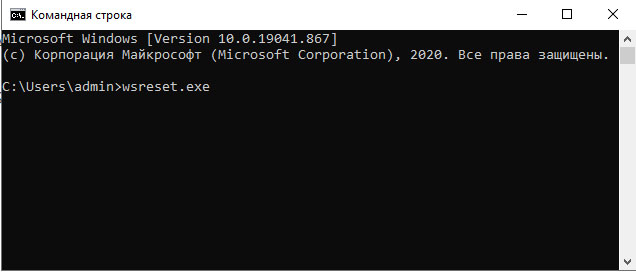
3. В нижней панели нажмите на значок Windows и кликните по шестерёнке (Параметры)
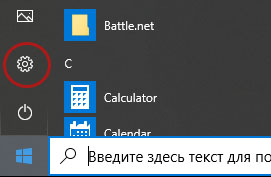
4. Нажмите — Приложения
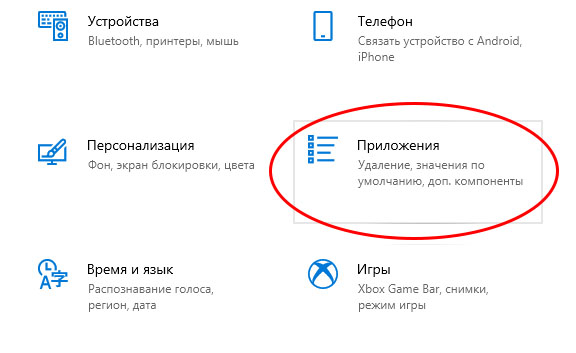
5. В списке приложений найдите Xbox Game Bar, нажмите дополнительные параметры
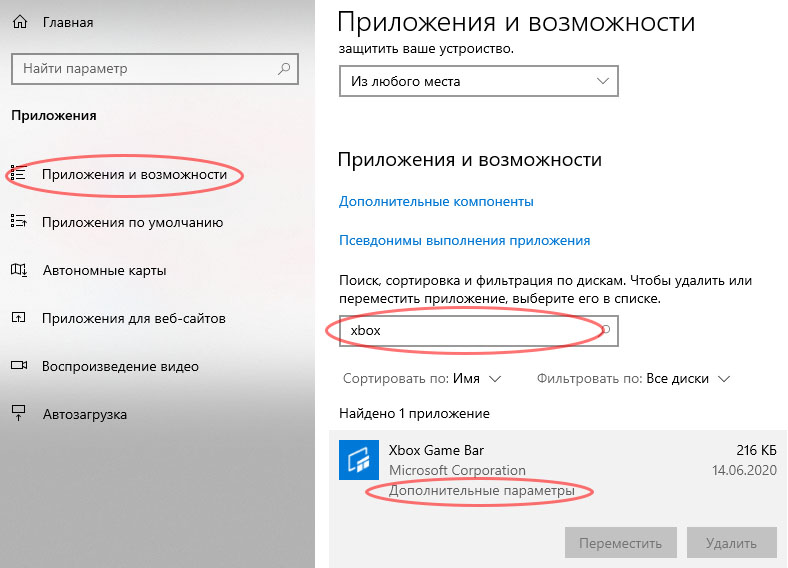
6. Прокрутите в низ и нажмите — Сброс
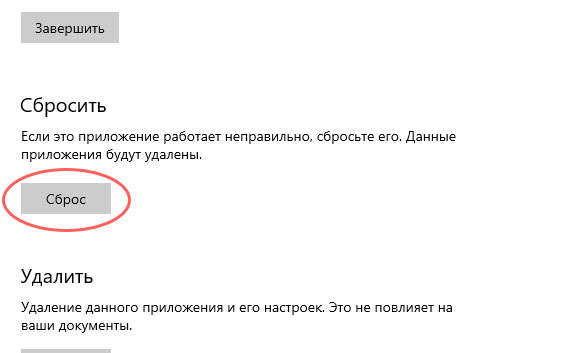
7. Перезагрузите компьютер

Forza Horizon Ошибка «0x406»
Ошибка связанна с отсутствием приложения Xbox Identity Provider, которое позволяет играм для ПК подключаться к службам Xbox Live, скачать приложение можно с официального сайта Microsoft. Если данная программа уже установлена, удалите её и установит заново.
Forza Horizon Ошибка «FH501»
Ваша видеокарта не поддерживает DirectX 12. Убедитесь, что модель вашей видеокарты поддерживает DirectX 12. Скачать DirectX можно с официального сайта Microsoft. Как узнать версию DirectX?
Forza Horizon Онлайн сессия ошибка IPSEC: 0x00000000
Запустите игру, выйдите из учётной записи Xbox и снова зайдите, или смените аккаунт Xbox . В некоторых случаях данная ошибка может быть связана с баном вашей учёной записи
Forza Horizon для ПК с Windows 10 и Xbox One – одна из лучших гоночных видеоигр. Для некоторых эта игра не имеет себе равных, и это можно понять, потому что играть в нее очень весело, даже больше, чем в обычную серию Forza Motorsports.
У нас есть игра, которая вышла в конце 2016 года, но по каким-то странным причинам в 2018 году появилось несколько проблем. Последняя проблема во многом связана с тем, что игра просто вылетает из ниоткуда, находясь в середине игра.
Содержание
- Forza Horizon не работает должным образом
- 1] Удалить временные файлы Forza Horizon
- 2] Отключите микрофон вашего компьютера
- 3] ошибки Forza Horizon
- 4] Все еще не работает?Что ж, давайте сбросим Forza Horizon
Время от времени Forza Horizon 3 вылетает сразу после запуска, поэтому, как и ожидалось, игроки раздражены и задаются вопросом, есть ли какой-нибудь возможный способ исправить ситуацию снова. Теперь мы не уверены, что может быть причиной постоянного сбоя, но мы придумали несколько хитростей, которые, как известно, решают подобные проблемы с другими видеоиграми из Магазина Microsoft.
Если игра Forza Horizon 3 не запускается, не запускается, не загружается и не работает должным образом на ПК с Windows 10 или если вы получаете неподдерживаемый графический процессор, неправильный профиль или ошибки FH101/FH203/FH204/FH301/FH401/FH501/FH601, то эти исправления будут помочь тебе.
1] Удалить временные файлы Forza Horizon
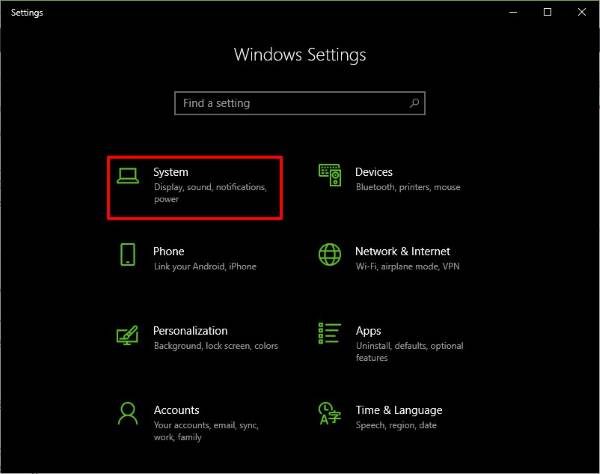
Запустите приложение Настройки , нажав Ключ Windows + I , а затем просто нажмите Система , чтобы перейти к следующему шагу.

После нажатия на Система найдите Хранилище на левой панели, нажмите на него, затем выберите Этот компьютер в меню, которое отображается справа. ,

Нажав на Этот компьютер , вы увидите опцию Временные файлы . Это легко заметить благодаря значку корзины, который показывает, что эти файлы должны быть удалены через некоторое время. Теперь вы выберете эту опцию, и сразу же она начнет сканировать все временные файлы, которые вы, возможно, захотите удалить.
Для этой конкретной проблемы мы не собираемся удалять все файлы. Вместо этого мы сосредоточимся на временных файлах, временных интернет-файлах, файлах оптимизации доставки, и кеше DirectX Shader .

Просто отметьте их все, а затем нажмите Удалить файлы . После завершения задачи перезагрузите компьютер и проверьте, работает ли Forza Horizon 3 еще раз.
2] Отключите микрофон вашего компьютера
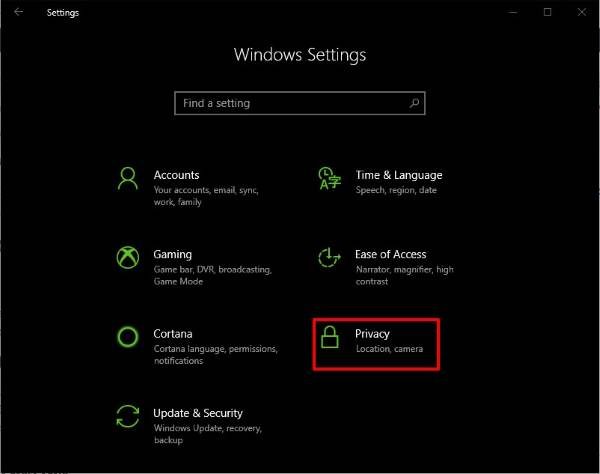
Запустите приложение Настройки , нажав Ключ Windows + I , а затем выберите в главном меню параметр Конфиденциальность . У этой опции есть значок замка, поэтому его легко заметить, если вы знаете, как выглядит замок.
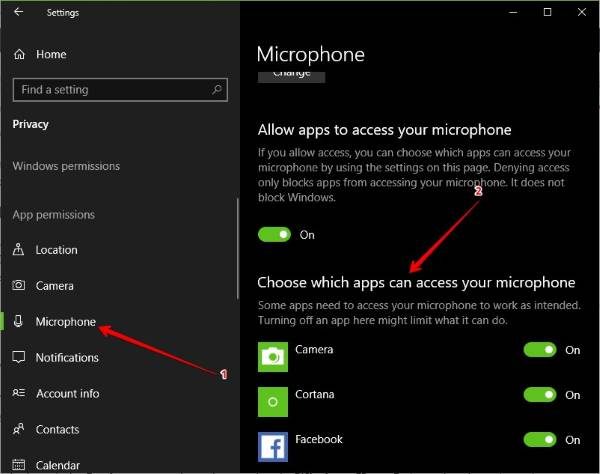
Выключить микрофон для этой игры или любой другой очень просто. После нажатия на Конфиденциальность вы увидите Микрофон на левой панели и выберите его. Дождитесь загрузки приложений и игр в разделе Выберите, какие приложения могут получить доступ к вашему микрофону, а затем найдите Forza Horizon 3.
Если он включен, просто нажмите на тумблер и выключите его, легко peasy. Наконец, перезагрузите компьютер с Windows 10 и попробуйте снова сыграть в игру.
3] ошибки Forza Horizon
Если вам повезет, FH3 отобразит конкретные коды ошибок и сообщения, которые облегчат решение проблемы. Вот список ошибок, которые могут появиться в Forza Horizon:
- Ошибка FH101 : ЦП вашей системы не соответствует требованиям для запуска игры. Проверьте, соответствует ли ваша система минимальным требованиям к оборудованию, необходимым для игры.
- Ошибка FH203/FH204 . Обнаружен неподдерживаемый графический процессор – обновите графический драйвер
- Ошибка FH301 : обнаружен несовместимый графический драйвер, и могут быть известные проблемы с версией драйвера вашего текущего производителя графического процессора – обновите графический драйвер
- Ошибка FH401 . Ваша системная память не соответствует минимальным требованиям для запуска FH3 – Запустите средство диагностики DirectX для диагностики проблем с памятью. Убедитесь, что у вас достаточно оперативной памяти.
- Ошибка FH501 . Видеокарта вашей системы не поддерживает DirectX 12. Убедитесь, что ваша видеокарта поддерживает DirectX 12. Запуск средства диагностики DirectX поможет.
- Ошибка FH601 : отсутствуют некоторые компоненты Windows Media, а в вашей версии Windows 10 отсутствуют необходимые файлы мультимедиа .dll для установки FH3 – установите Media Feature Pack для Windows 10.
4] Все еще не работает?Что ж, давайте сбросим Forza Horizon
Когда что-то постоянно не работает, обычно все, что нужно для возврата к тому, что было раньше, – это простой сброс. Это может быть сыворотка, необходимая для устранения проблем с Forza Horizon 3, особенно если вы видите ошибку Неверный профиль .
Снова запустите приложение Настройки , как всегда, нажав Ключ Windows + I , а затем выберите Приложения в меню. Нажмите Приложения и функции , а затем выполните поиск Forza Horizon 3 в списке приложений и игр.
Теперь вы должны нажать на Forza Horizon 3, а затем выбрать Дополнительные параметры . Оттуда просто нажмите Сбросить , и все готово.
Перезагрузите компьютер с Windows 10 и проверьте, работает ли игра так, как должна.
Всего наилучшего!
На чтение 7 мин. Просмотров 11.9k. Опубликовано 03.09.2019
Forza Horizon 3 (FH3) – игра для Xbox Play Anywhere, а это значит, что вы можете играть в нее как на Xbox One, так и на своем ПК – без дополнительных затрат.
Эта игра позволяет вам настраивать все, от ваших друзей, до автомобилей, которые вы хотите водить, музыку и даже местность вождения для непревзойденного опыта.
Однако, как и у любого другого игрового процесса, у этой игры есть свои недостатки, но мы покажем вам, как исправить ошибки Forza Horizon 3, которые могут повлиять на игровой процесс.
Содержание
- ИСПРАВЛЕНИЕ: ошибки Forza Horizon 3
- Ошибка: неверный профиль
- Ошибка FH101: ЦП вашей системы не соответствует требованиям для запуска игры.
- Ошибка FH203: Обнаружен неподдерживаемый графический процессор
- Ошибка FH204: Обнаружен неподдерживаемый графический процессор.
- Ошибка FH301: обнаружен несовместимый графический драйвер, и могут быть известные проблемы с версией драйвера вашего текущего производителя графического процессора
- Ошибка FH401: Ваша системная память не соответствует минимальным требованиям для запуска FH3
- ОШИБКА FH501: Видеокарта вашей системы не поддерживает DirectX 12
- Ошибка FH601: отсутствуют некоторые компоненты Windows Media, а в вашей версии Windows 10 отсутствует необходимый носитель .dlls для установки FH3.
ИСПРАВЛЕНИЕ: ошибки Forza Horizon 3
- Неверный профиль
- Ошибка FH101
- Ошибка FH203
- Ошибка FH204
- Ошибка FH301
- Ошибка FH401
- Ошибка FH501
- Ошибка FH601
Ошибка: неверный профиль
Всякий раз, когда вы получаете неверный профиль профиля при запуске FH3, вы должны выйти и снова войти в приложение Xbox. Как только вы это сделаете, попробуйте методы ниже, чтобы решить эту проблему.
Перезапустите свои приложения
- Нажмите правой кнопкой мыши Пуск .
- Выберите Выполнить .

- Введите msconfig и нажмите Enter или нажмите ОК .

- Перейдите на вкладку Общие .
- Нажмите Обычный запуск , а затем нажмите ОК .

- Когда вам будет предложено перезагрузить компьютер, нажмите Перезагрузить .
Сброс кеша Магазина Windows
- Нажмите правой кнопкой мыши Пуск .
- Нажмите Командная строка (администратор) .

- Введите wsreset. exe и нажмите Ввод .
- Закройте командную строку и запустите Магазин Windows .
- Обновите приложение Xbox в Магазине Windows.
- Если вы не можете обновить его, удалите и переустановите приложение.
Если вы пытаетесь запустить FH3 и получаете ошибку Invalid Profile на вашем ПК или консоли Xbox, попробуйте следующее для каждого:
ПК: убедитесь, что разрешения для ПК отключены.
- Откройте магазин Microsoft .
- Нажмите на свое изображение профиля .
- Нажмите Настройки .
- Убедитесь, что для ПК установлены разрешения в автономном режиме ВКЛ .
- Отключите ваш компьютер от интернета
- Перейдите в Настройки Windows .
- Выберите Система .
- Выберите Хранилище .

Xbox
- Перейдите в Главная и выберите Мои игры и приложения .
- Выделите игру Forza Horizon 3
- Нажмите кнопку Меню на вашем контроллере.
- Выберите Управление игрой .
- На левом экране перейдите в меню и прокрутите вниз до Сохраненные данные .
- Выделите сохраненные данные для вашего тега игрока справа
- Нажмите кнопку A на вашем контроллере.
- Вам будет предложено подтвердить удаление сохраненных данных игры. Выберите Удалить везде , чтобы удалить сохраненные данные из консоли, облака и всех других консолей, на которых вы играете.
Примечание. Удалить из консоли удаляет только локальную копию сохраненных данных, но вы можете получить ее из облака, когда будете играть дальше. Выбор Отмена оставляет ваши данные без изменений.
- ТАКЖЕ ЧИТАЙТЕ: исправлено: Forza Horizon 3 не распознает гоночный руль Logitech G27
Ошибка FH101: ЦП вашей системы не соответствует требованиям для запуска игры.
FH3 требует ЦП с минимум 4 логическими ядрами, которые могут быть 4 физическими или 2 гиперпоточными физическими ядрами.
Решение. Обновите ЦП вашей системы или используйте компьютер с ЦП, который соответствует минимальным требованиям, а затем попробуйте снова загрузить и запустить игру.
Некоторые из поддерживаемых процессоров включают Intel Core i7-6700, Intel Core i7-3820, Intel Core i5-6600k, Intel Core i3-4170, AMD FX-8320 и AMD FX-6300.
Ошибка FH203: Обнаружен неподдерживаемый графический процессор
Для запуска игры FH3 требуется графический процессор (графический процессор) с уровнем привязки ресурсов 2. Некоторые старые карты могут поддерживать DirectX 12, но не поддерживают функции, необходимые для запуска этой игры.
Решение: Обновите вашу карту GPU.
Вы можете проверить тип карты, выполнив следующие действия:
- Перейдите на Пуск .
- Выберите Настройки .
- Выберите Система .
- Выберите Экран
- Прокрутите вниз и выберите Расширенные настройки дисплея .

- Прокрутите вниз и выберите Свойства адаптера дисплея .

- Тип адаптера отобразит название графического процессора, а Выделенная память отобразит Тип адаптера .

Некоторые из поддерживаемых видеокарт включают в себя NVIDIA 980ti, NVIDIA 970, GeForce GTX 750 Ti, Radeon R9 290X Radeon R7 250X.
- ТАКЖЕ ЧИТАЙТЕ: Исправлено: сбой Forza Horizon 3 при приостановке на Xbox One
Ошибка FH204: Обнаружен неподдерживаемый графический процессор.
В этом случае для запуска FH3 требуется графический процессор с Tiled Resources Tier 1. Некоторые старые карты могут поддерживать DirectX 12, но не функции, необходимые для игры.
Решение : используйте те же шаги для исправления ошибки FH203.
Ошибка FH301: обнаружен несовместимый графический драйвер, и могут быть известные проблемы с версией драйвера вашего текущего производителя графического процессора
Убедитесь, что вы установили последние версии драйверов для вашего графического устройства.
Решение: проверьте наличие последних обновлений для вашего устройства Windows 10, выполнив следующие действия:
- Нажмите Пуск .
- Выберите Настройки .
- Выберите Обновление и безопасность .
- Перейдите на вкладку Обновление Windows .
- Выберите Проверить сейчас , чтобы узнать, доступны ли какие-либо обновления для вашего устройства.
- После загрузки обновлений выберите Установить сейчас , чтобы начать установку.
- После установки обновления сохраните и закройте все открытые приложения, а затем перезапустите устройство, чтобы последние обновления вступили в силу.
Примечание . Посетите веб-сайт производителя драйвера видеокарты для получения дополнительной информации.
- ТАКЖЕ ПРОЧИТАЙТЕ: Как обновить устаревшие драйверы в Windows 10
Обновлять драйверы автоматически
Если этот метод не работает или у вас нет необходимых навыков работы с компьютером для обновления/исправления драйверов вручную, мы настоятельно рекомендуем сделать это автоматически с помощью инструмента Tweakbit Driver Updater. Этот инструмент одобрен Microsoft и Norton Antivirus. После нескольких испытаний наша команда пришла к выводу, что это лучшее автоматизированное решение. Ниже вы можете найти краткое руководство, как это сделать.
- Загрузите и установите средство обновления драйверов TweakBit
-
 После установки программа автоматически начнет сканирование вашего компьютера на наличие устаревших драйверов. Driver Updater проверит установленные вами версии драйверов по своей облачной базе данных последних версий и порекомендует правильные обновления. Все, что вам нужно сделать, это дождаться завершения сканирования.
После установки программа автоматически начнет сканирование вашего компьютера на наличие устаревших драйверов. Driver Updater проверит установленные вами версии драйверов по своей облачной базе данных последних версий и порекомендует правильные обновления. Все, что вам нужно сделать, это дождаться завершения сканирования. -
 По завершении сканирования вы получите отчет обо всех проблемных драйверах, найденных на вашем ПК. Просмотрите список и посмотрите, хотите ли вы обновить каждый драйвер по отдельности или все сразу. Чтобы обновить один драйвер за раз, нажмите ссылку «Обновить драйвер» рядом с именем драйвера. Или просто нажмите кнопку «Обновить все» внизу, чтобы автоматически установить все рекомендуемые обновления.
По завершении сканирования вы получите отчет обо всех проблемных драйверах, найденных на вашем ПК. Просмотрите список и посмотрите, хотите ли вы обновить каждый драйвер по отдельности или все сразу. Чтобы обновить один драйвер за раз, нажмите ссылку «Обновить драйвер» рядом с именем драйвера. Или просто нажмите кнопку «Обновить все» внизу, чтобы автоматически установить все рекомендуемые обновления.

Примечание. Некоторые драйверы необходимо устанавливать в несколько этапов, поэтому вам придется нажимать кнопку «Обновить» несколько раз, пока не будут установлены все его компоненты.
Ошибка FH401: Ваша системная память не соответствует минимальным требованиям для запуска FH3
Для загрузки игры должно быть доступно как минимум 8 ГБ ОЗУ системы.
Решение: проверьте системное хранилище и установите дополнительную оперативную память, выполнив следующие действия:
- Нажмите правой кнопкой мыши Пуск .
- Выберите Выполнить .
- Введите dxdiag и нажмите Enter , чтобы запустить инструмент диагностики DirectX.
- На вкладке Система в окне Информация о системе посмотрите Память . Для запуска FH3 указанная сумма должна быть 8 ГБ или выше.
Game Fire – это игровой усилитель, который оптимизирует ресурсы вашей системы для игрового режима и избавит от зависаний, лагов, низкого FPS и других проблем во время игры. Загрузите его сейчас (бесплатно) для лучшего игрового процесса.
ОШИБКА FH501: Видеокарта вашей системы не поддерживает DirectX 12
Решение: проверьте информацию о вашей системе и обновитесь до видеокарты, поддерживающей DirectX 12.
Вы можете узнать, поддерживает ли ваша видеокарта DirectX 12, выполнив следующие действия:
- Нажмите правой кнопкой мыши Пуск .
- Выберите Выполнить .
- Введите dxdiag и нажмите Enter , чтобы запустить инструмент диагностики DirectX.
- На вкладке Система в окне Информация о системе посмотрите версию DirectX . Для запуска FH3 должно быть значение 12 или выше.
Ошибка FH601: отсутствуют некоторые компоненты Windows Media, а в вашей версии Windows 10 отсутствует необходимый носитель .dlls для установки FH3.
Чтобы решить эту проблему, загрузите необходимые компоненты Windows Media, которые доступны бесплатно в Media Feature Pack для выпусков Windows 10 N и Windows 10 KN.
Сообщите нам в разделе комментариев, помогло ли какое-либо из этих решений исправить ошибки Forza Horizon 3.
Проблемы в игре Forza Horizon 4 — игра тормозит или не запускается? Не устанавливается? Вылетает? Лагает? Ошибка? Не загружается? Данная статья должна вам помочь решить эти проблемы
► Игра зависает, тормозит или не запускается
► Не устанавливается, зависает установка
► Вылетает на рабочий стол
► Ошибка «0xbba»
► Ошибка «0x406»
► Ошибка «FH501»
► Ошибка IPSEC: 0x00000000

Системные требования Forza Horizon 4
Рекомендуемая конфигурация системы
Операционная система: Windows 10 version 15063.0 64-bit и выше
Процессор: Intel i7-3820 @ 3.6Ghz
Оперативная память: 8 GB ОЗУ
Видеокарта: NVidia GTX 970 OR NVidia GTX 1060 3GB OR AMD R9 290x OR AMD RX 470
DirectX: Версии 12
Forza Horizon 4 — зависает, тормозит, не запускается
- Убедитесь что игра соответствует минимальным системным требованиям. Как узнать характеристики своего компьютера?
- Скачайте свежие драйвера для видеокарты с сайта производителя. Драйвера для Nvidia GeForce и AMD Radeon
- Скачайте или обновите DirectX
- По экспериментируйте с графическими настройками игры, например с такими параметрами как Разрешение, Сглаживание, Освещение, Пост-обработка, Тени и.т.д
- Проверьте достаточно ли свободного места на дисках (системном и диске куда установлена игра)
Forza Horizon 4 – Не устанавливается, зависает установка
Перед установкой убедитесь что в системе установленные такие компоненты как Microsoft.NET Framework и библиотеки Microsoft Visual C++. На время установки, отключите антивирус и запустите установку от администратора (в случае если используется отдельный установщик)
Убедитесь что у вас достаточно свободного места на жестком диске для установки Forza Horizon 4. Для стабильной работы системы, программ и игр, на жестких дисках всегда должно быть свободно минимум 2-4 гигабайта.
Так же рекомендуется проверить состояние жесткого диска, например через CrystalDiskInfo. Не исправный жесткий диск может вызывать множество проблем — зависания, падение FPS и проблемы с установкой Forza Horizon 4
Forza Horizon 4 — Вылетает на рабочий стол
Проблема вылетов Forza Horizon 4 на рабочий стол может быть вызвана
- Устаревшими драйверами
- Ошибками и багами в игре
- Высокими графическими настройками игры
- Какими либо проблемами в системе Windows
При вылетах игры на рабочий стол, решение проблемы нужно искать по ошибке (коду ошибки). Обычно вылет игры сопровождает какое либо сообщение с ошибкой, так же код ошибки можно найти в логах игры. Код ошибки упрощает и ускоряет процесс устранения проблемы.
Так же при вылетах игры Forza Horizon 4 без ошибок, рекомендуется проверить журнал Windows на наличие ошибок, открыть журнал можно сочетанием клавиш [Win]+[R], введя команду eventvwr.msc. Изучите ветки: Журналы Windows → Приложения и Система на наличие ошибок связанных с игрой.
Оставляйте свои сообщения с ошибками в комментариях, мы их изучим и по пробуем найти решение

Forza Horizon Ошибка «0xbba»
Ошибка 0xbba Forza Horizon возникает при проблемах связанных с приложением и службой «Xbox Live». Для начала необходимо проверить её состояние через диспетчер служб. Для этого
- Нажмите сочетание клавиш [Win]+ [R]
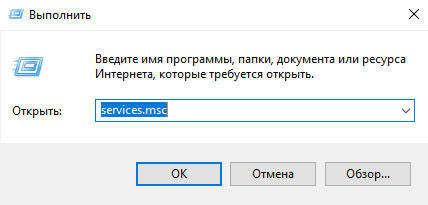
2. В открывшемся окне пропишите — services.msc и нажмите «Enter» или кликните кнопку «OK»
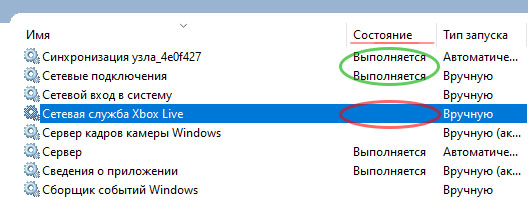
3. В списке служб найдите «Сетевая службу Xbox Live», если состояние службы — пустая строка, то данная служба не запущена и необходимо её запустить, нажмите два раза по «Сетевая службу Xbox Live»
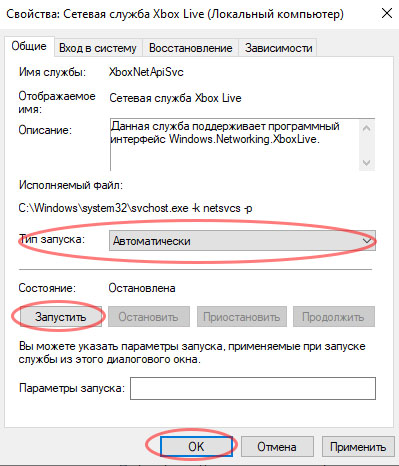
3. В открывшемся окне поставьте «Тип запуска: Автоматически», нажмите кнопки «Запустить» и «ОК»

Если запуск службы прошел удачно, напротив службы отобразиться её состояние — Выполняется
Если данные действия не помогли, рекомендуется очистить кэш Windows store и сбросить настройки Xbox App
- В панели поиска Windows наберите cmd, по найденному приложению — «Командная строка», нажмите правой кнопкой и выберете — «Запуск от имени администратора»
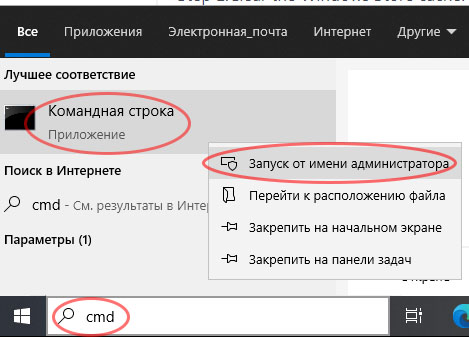
2. В командной строке наберите wsreset.exe и нажмите Enter
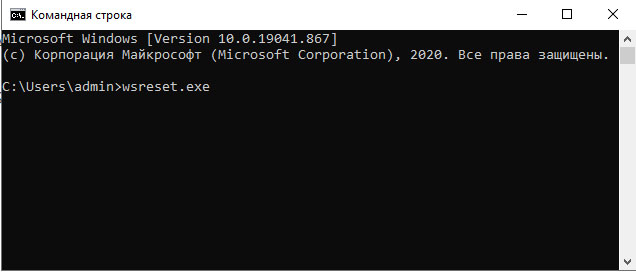
3. В нижней панели нажмите на значок Windows и кликните по шестерёнке (Параметры)
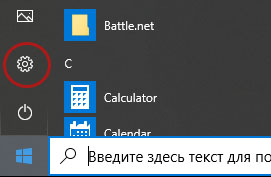
4. Нажмите — Приложения
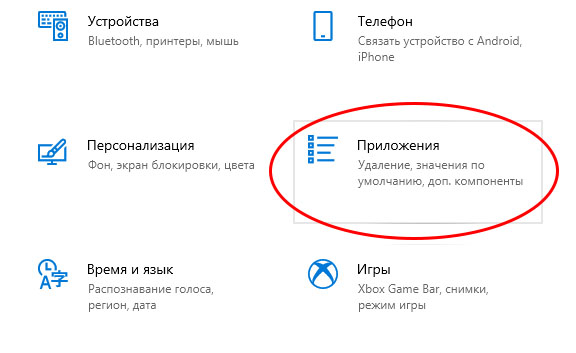
5. В списке приложений найдите Xbox Game Bar, нажмите дополнительные параметры
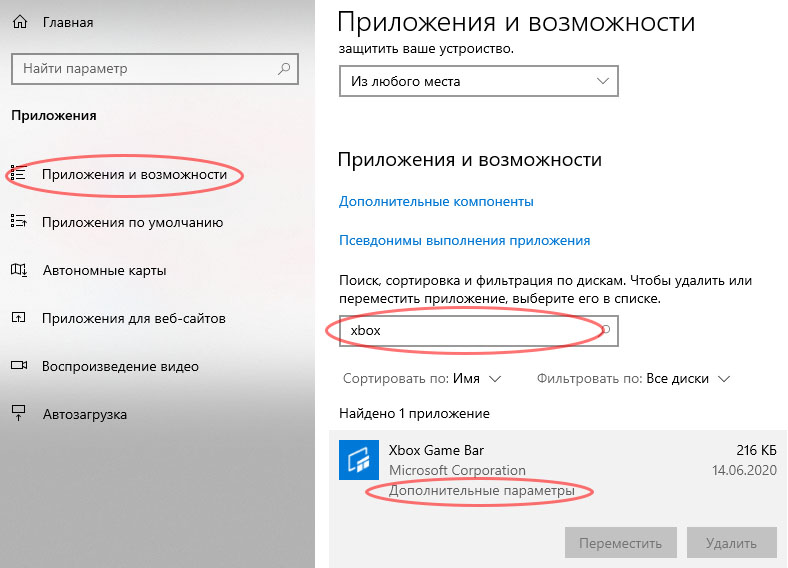
6. Прокрутите в низ и нажмите — Сброс
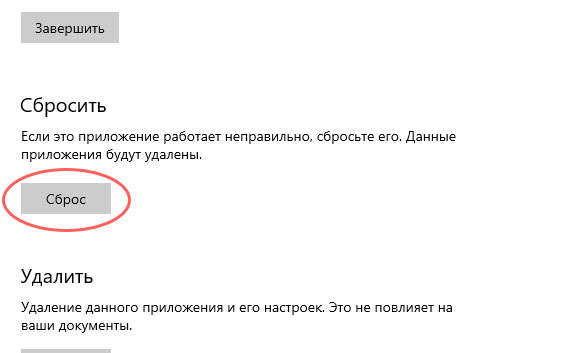
7. Перезагрузите компьютер

Forza Horizon Ошибка «0x406»
Ошибка связанна с отсутствием приложения Xbox Identity Provider, которое позволяет играм для ПК подключаться к службам Xbox Live, скачать приложение можно с официального сайта Microsoft. Если данная программа уже установлена, удалите её и установит заново.
Forza Horizon Ошибка «FH501»
Ваша видеокарта не поддерживает DirectX 12. Убедитесь, что модель вашей видеокарты поддерживает DirectX 12. Скачать DirectX можно с официального сайта Microsoft. Как узнать версию DirectX?
Forza Horizon Онлайн сессия ошибка IPSEC: 0x00000000
Запустите игру, выйдите из учётной записи Xbox и снова зайдите, или смените аккаунт Xbox . В некоторых случаях данная ошибка может быть связана с баном вашей учёной записи
Are you trying to play Forza Horizon 4, but are you getting the error message ‘fh501’?
Tech Support 24/7
Ask a Tech Specialist Online
Connect with the Expert via email, text or phone. Include photos, documents, and more. Get step-by-step instructions from verified Tech Support Specialists.

On this page, you will find more information about the most common causes and most relevant solutions for the Forza Horizon 4 error ‘fh501’. Do you need help straight away? Visit our support page.
Error information
How to solve Forza Horizon 4 error fh501
We’ve created a list of solutions which you can follow if you want to solve this Forza Horizon 4 problem yourself. Do you need more help? Visit our support page if you need professional support with Forza Horizon 4 right away.
Tech Support 24/7
Ask a Tech Specialist Online
Connect with the Expert via email, text or phone. Include photos, documents, and more. Get step-by-step instructions from verified Tech Support Specialists.

Have you found a solution yourself, but it is not in the list? Share your solution in the comments below.
Need more help?
Do you need more help?
Tech experts are ready to answer your questions.
Ask a question
Go to forza
r/forza
r/forza
A subreddit for discussion of the Forza Motorsport and Horizon franchises.
Members
Online
•
by
Razzagh
Error FH501 on High end PC
Hey, i played forza horizon 4 last week and it worked perfectly.
Today i get error FH501 (DX12 not supported by GPU) on my RTX 2070 SUPER
CPU:i7 9700K
